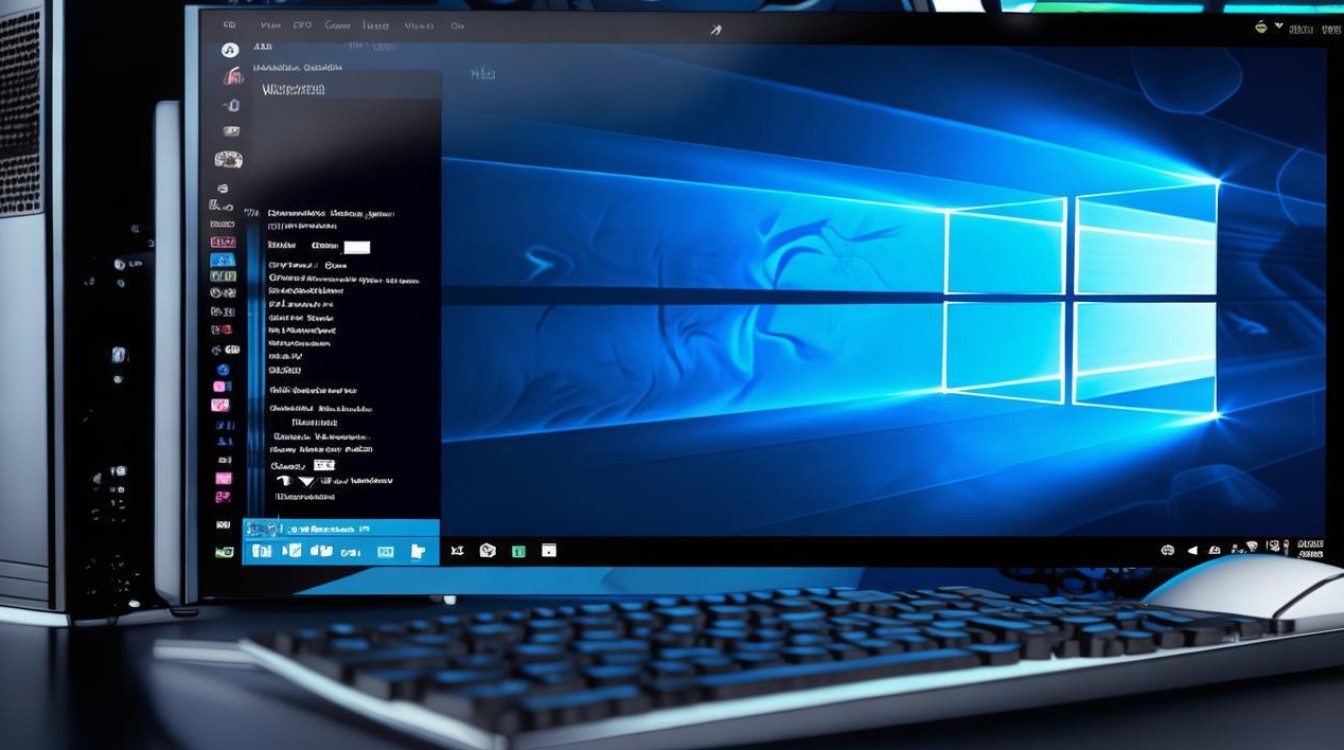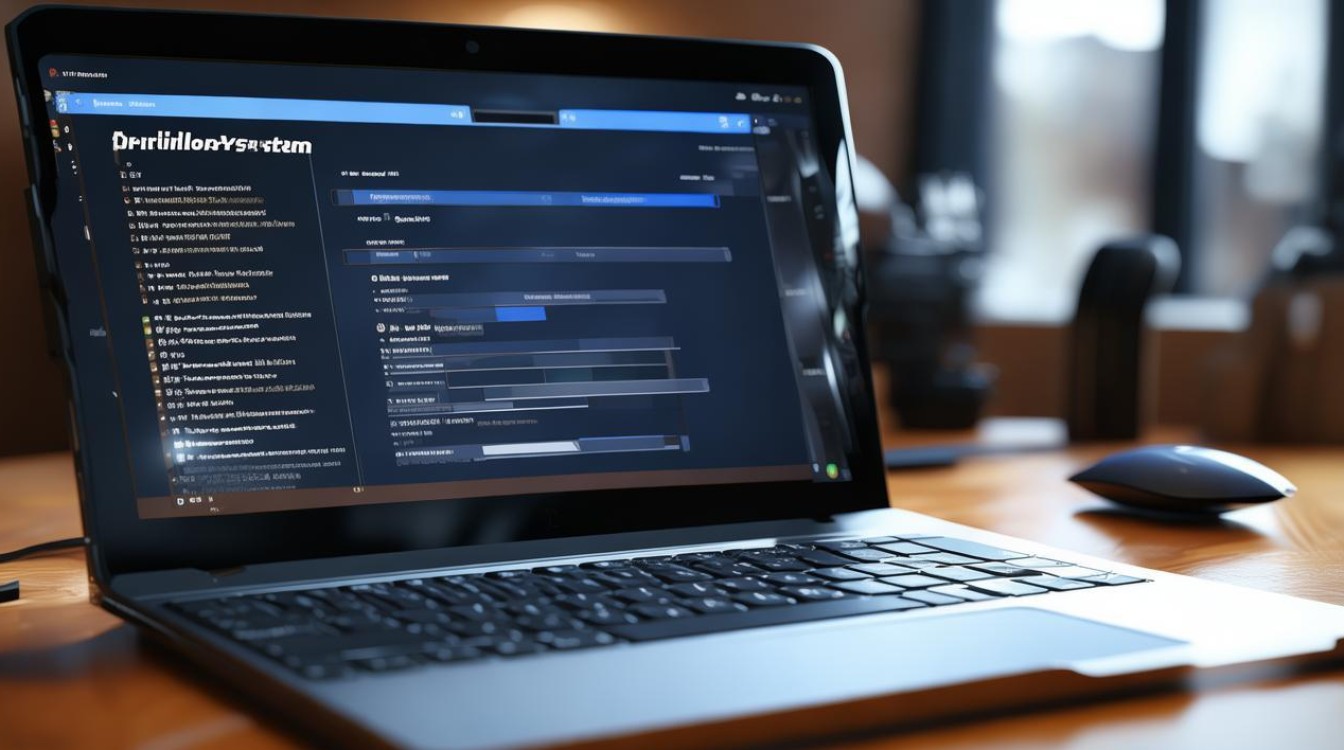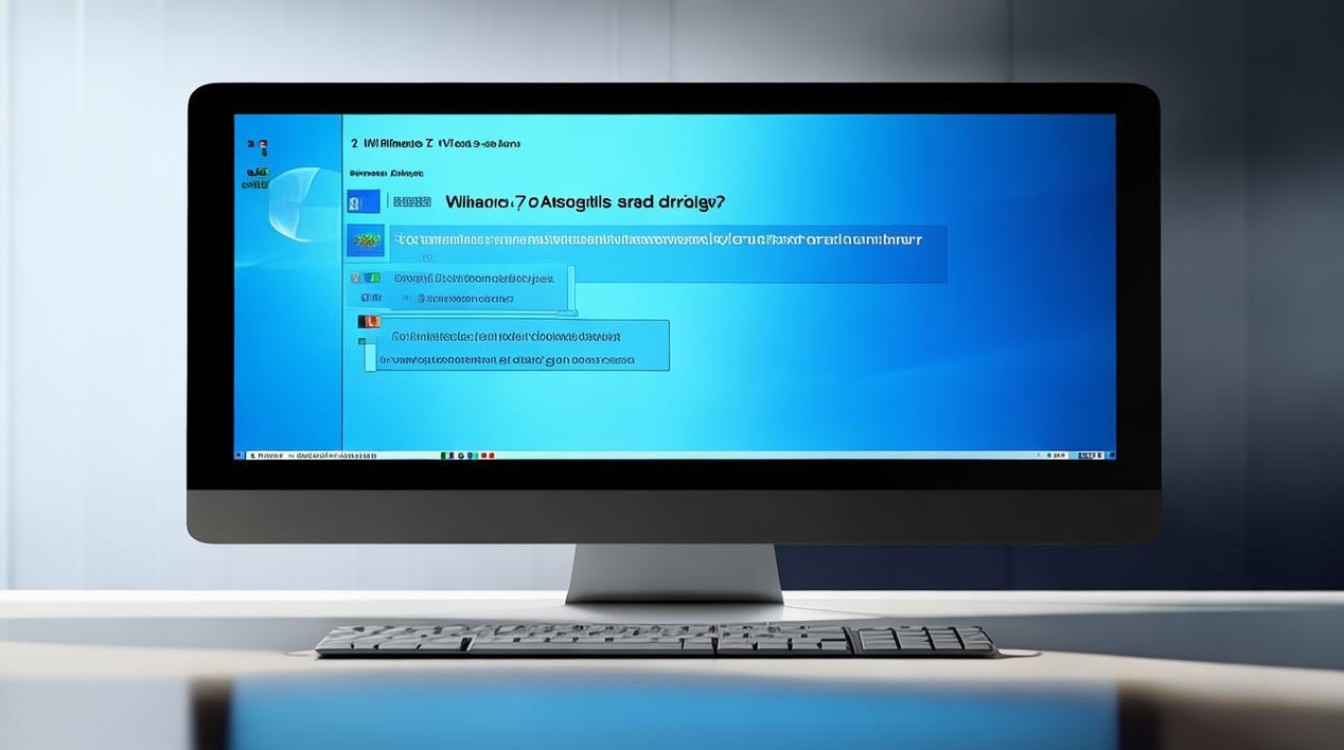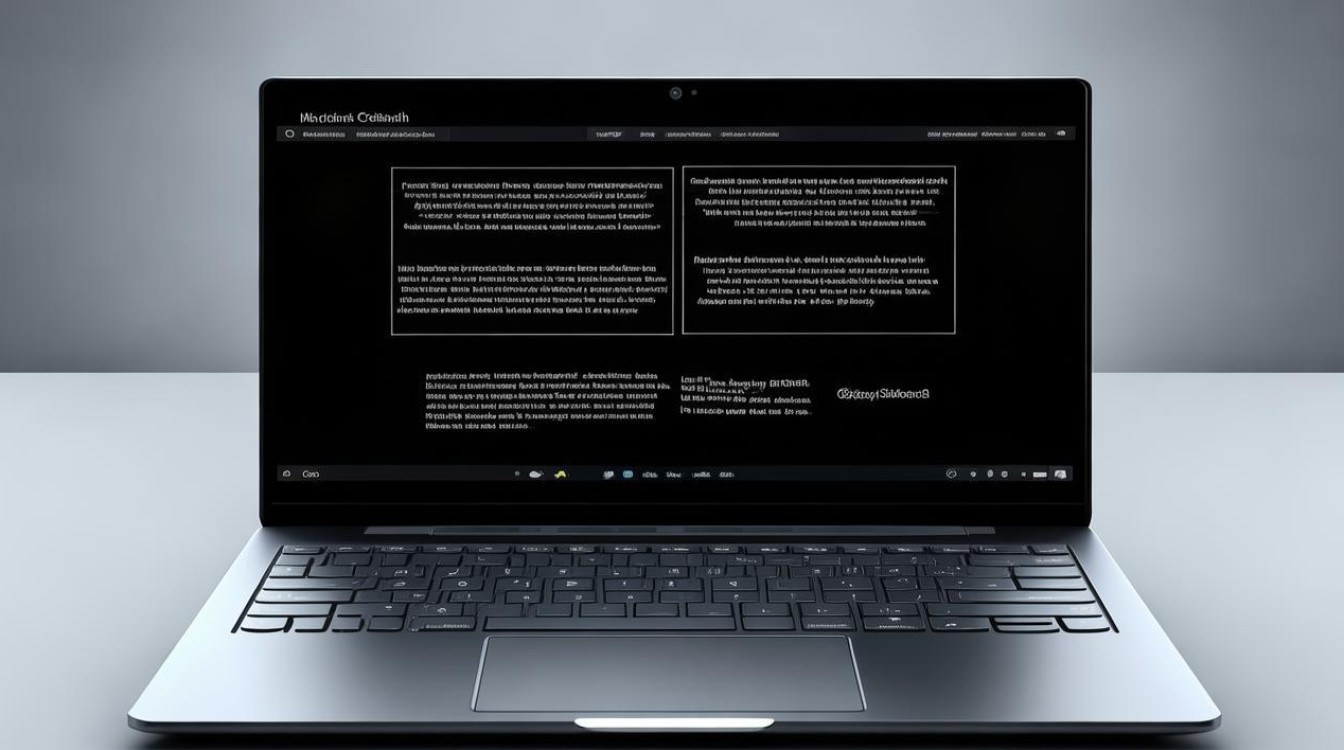xp换成win7系统
shiwaishuzidu 2025年4月24日 07:21:12 系统 12
将XP换成Win7系统,需备份重要数据,准备Win7安装盘或镜像,通过光驱或U盘启动,按提示操作分区、安装,最后安装驱动与常用软件。
前期准备
| 准备工作 | |
|---|---|
| 备份数据 | 由于安装win7系统时可能会覆盖C盘中的数据,所以要将C盘(包括桌面)中的重要文件、文档、图片等备份到其他分区,如D盘、E盘等,可以使用移动硬盘、U盘或者云存储等方式进行备份,确保数据的安全。 |
| 确认硬件配置 | Win7系统对硬件有一定的要求,32位Win7系统要求CPU主频不低于1GHz,内存至少1GB(建议2GB以上),硬盘可用空间16GB以上;64位Win7系统要求CPU支持64位指令集,内存至少2GB(建议4GB以上),硬盘可用空间20GB以上,如果电脑硬件配置较低,可能需要考虑升级硬件或者选择32位的Win7系统。 |
| 选择合适的Win7版本 | Win7系统有多个版本,如旗舰版、专业版、家庭高级版、家庭普通版等,旗舰版功能最全面,适合对系统功能要求较高的用户;专业版适用于办公和商业环境;家庭高级版和家庭普通版则主要面向普通家庭用户,根据自己的需求和使用场景选择合适的版本。 |
安装方式及步骤
(一)使用一键重装系统软件
-
下载并安装一键重装系统软件:常见的有小白一键重装系统软件、360系统重装大师等,以小白一键重装系统软件为例,先在官网下载并安装该软件到电脑上,打开软件后,选择需要安装的Win7系统版本,点击“安装此系统”。

-
下载系统镜像和部署环境:软件会自动开始下载Win7系统镜像文件,并部署安装环境,在此过程中,需要耐心等待,不要中断操作,直到下载和部署完成。
-
自动安装:部署完成后,软件会自动重启电脑,并进入系统安装过程,在安装过程中,无需手动操作,系统会自动完成安装和配置,直到进入Win7系统的桌面。
(二)使用U盘启动盘安装
-
制作U盘启动盘:首先需要准备一个容量不小于8GB的U盘,然后下载并安装U盘启动盘制作工具,如大白菜超级U盘启动制作工具、老毛桃U盘启动盘制作工具等,将U盘插入电脑,打开制作工具,按照提示操作,将U盘制作成启动盘,在制作过程中,会格式化U盘,所以U盘中的数据要提前备份好。
-
下载Win7系统镜像文件:从微软官方网站或其他正规渠道下载Win7系统的ISO镜像文件,并将其保存到电脑的硬盘上。

-
将系统镜像拷贝到U盘:将下载好的Win7系统镜像文件解压,然后将其中的所有文件复制到制作好的U盘启动盘中。
-
设置电脑从U盘启动:重启电脑,在开机画面出现时,按下相应的快捷键进入BIOS设置界面,不同品牌的电脑进入BIOS的快捷键不同,常见的有F2、F12、Del等,在BIOS设置中,将启动顺序设置为U盘优先启动,然后保存设置并退出BIOS。
-
安装Win7系统:电脑从U盘启动后,会进入Win7系统的安装界面,按照提示选择安装语言、时区、键盘布局等,然后点击“下一步”,接着选择要安装的系统版本,并接受许可条款,在选择安装分区时,如果要安装在C盘,需要先对C盘进行格式化操作,然后点击“下一步”开始安装,安装过程中,电脑可能会多次重启,这是正常现象,等待安装完成即可。
驱动安装与系统设置
-
安装驱动程序:Win7系统安装完成后,需要安装电脑的硬件驱动程序,以确保电脑的硬件设备能够正常工作,可以使用电脑自带的驱动光盘进行安装,也可以到电脑品牌的官方网站上下载对应的驱动程序,然后进行安装,安装顺序一般先安装主板驱动、显卡驱动、声卡驱动等主要硬件的驱动,然后再安装其他设备的驱动。

-
激活系统:安装完驱动程序后,需要激活Win7系统,可以在系统中输入购买的产品密钥进行激活,也可以通过一些激活工具进行激活,但使用激活工具可能存在一定风险,建议谨慎使用。
-
系统设置:激活系统后,可以根据自己的喜好对系统进行一些个性化的设置,如更改桌面背景、屏幕分辨率、主题等,还可以设置网络连接、用户账户等。
常见问题及解决方法
| 问题 | 解决方法 |
|---|---|
| 安装过程中出现蓝屏或错误提示 | 可能是由于系统镜像文件损坏、硬盘坏道、硬件兼容性问题等原因导致的,可以尝试重新下载系统镜像文件,检查硬盘是否有坏道,更新硬件驱动程序等。 |
| 安装 |